З часів iOS 4 у мене був виділений QRдодаток для сканування коду на моєму телефоні. Я не дуже часто його використовую, але коли мені потрібно сканувати код, це найкращий варіант. У App Store доступно досить багато додатків для сканування QR-кодів, але дуже мало їх добре побудовано. Якщо на пристрої iOS встановлено Chrome, вам більше не потрібен спеціальний додаток для сканування QR-коду. Тепер ви можете сканувати QR-код за допомогою Chrome. Ось як.
Можливість сканування QR-коду за допомогою Chrome з’являється після оновлення. У вас має бути версія Chrome версії 56.0.2924.79.
На пристроях 3D Touch
Параметр QR-коду додано у вигляді 3Dярлик до Chrome. Торкніться і утримуйте піктограму Chrome. 3D-ярлики тепер включатимуть нову опцію "Сканувати QR-код". Торкніться його, і Chrome відкриється, готовий до сканування коду. Під час першого використання цього ярлика Chrome запитає доступ до вашої камери.
Розмістіть QR-код у кадрі, щоб сканувати його. Посилання, що відкривається QR-кодом, не відкриється автоматично. Він буде введений в адресному рядку. Щоб перейти за посиланням, потрібно натиснути Перейти.


На пристроях із нетиповим дотиком 3D
На пристроях, що не містять 3D-сенсорного зв’язку, ви не можете відкрити QRкод за допомогою значка програми. Замість цього ви будете використовувати Spotlight. Додатки можуть додавати дії Spotlight, які Chrome зробив. Просто введіть QR-код у центрі уваги. У результатах пошуку торкніться результату QR Code QR QR Code.
Перше використання сканера QR-коду,Chrome запитає дозволу на доступ до вашої камери. Якщо QR-код перенаправить на посилання, він не відкриється автоматично. Посилання буде додано до адресного рядка, і вам потрібно натиснути Перейти, щоб відкрити його.
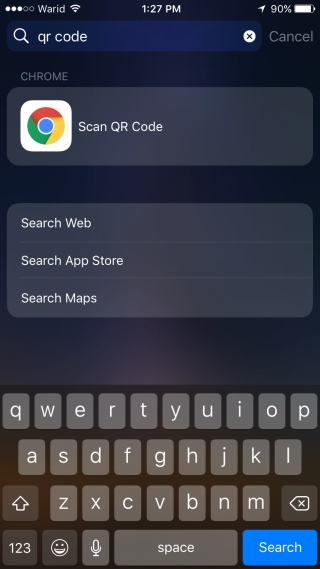

Це добре, що Google не блокує користувачів, які не мають сенсорного пристрою без 3D-функції. Ось декілька інших дій Spotlight, які підтримує Chrome.













Коментарі